cimatron E与cimatron IT加工方法对应关系
- 格式:doc
- 大小:51.00 KB
- 文档页数:3
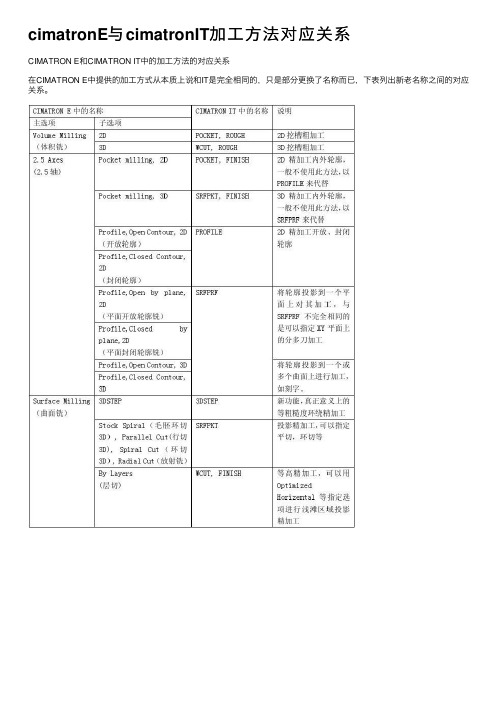
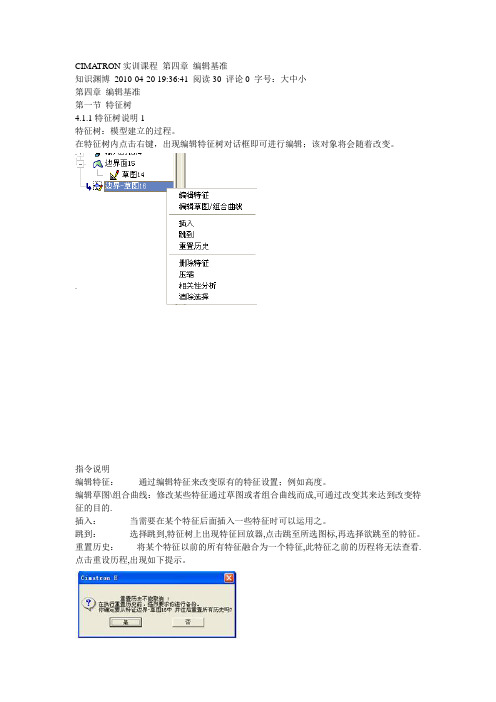
CIMATRON实训课程第四章编辑基准知识渊博2010-04-20 19:36:41 阅读30 评论0 字号:大中小第四章编辑基准第一节特征树4.1.1特征树说明1特征树:模型建立的过程。
在特征树内点击右键,出现编辑特征树对话框即可进行编辑;该对象将会随着改变。
指令说明编辑特征:通过编辑特征来改变原有的特征设置;例如高度。
编辑草图\组合曲线:修改某些特征通过草图或者组合曲线而成,可通过改变其来达到改变特征的目的.插入:当需要在某个特征后面插入一些特征时可以运用之。
跳到:选择跳到,特征树上出现特征回放器,点击跳至所选图标,再选择欲跳至的特征。
重置历史:将某个特征以前的所有特征融合为一个特征,此特征之前的历程将无法查看.点击重设历程,出现如下提示。
删除特征:将不需要的特征删除压缩特征:将某些特征暂时不执行。
不压缩:将压缩过的特征解压缩。
关联分析器:显示特征之间的关联性清除选取:取消之前所选的特征重命名:点击需要更名的特征,再次点选可根据自己的需要重新命名。
高亮显示:绘图区点右键,选择高亮显示再点某些图素,其特征将在特征树上呈现 4.1.2特征树说明2图标注解:特征树说明尺寸对话框:双击特征树上欲编辑尺寸的特征,出现与特征相关的尺寸,点击尺寸数值,出现如下对话框。
4.2.1基准-基准平面1基准、平面、平行:选取一平面,以偏移的方式建立一新基准平面选既有的平面输入偏移值或选点基准、平面、法线:选取一曲线并在该曲线上选择一点,垂直于曲线建立一新基准平面选一边界线选一点,产生的新基准平面基准、平面、主平面:依坐标系建立三个主平面(XY、YZ、XZ)选一坐标系确认后的结果4.2.2基准-基准平面2基准、平面、倾斜:在一现有平面基础上,绕一轴线旋转一角度做基准平面选一平面并确认选旋转轴并确认输入角度,可点箭头使其反向基准、平面、通过定义:可选择三个点、一条直线和一个点、两条平行直线或两条相交直线建立平面三个点一条直线和一个点两条直线4.2.3基准-轴1基准、轴、平行:选取轴、直线边界或两点建立一轴线选一边界输入增量值或点实心圆点更改方向基准、轴、法线:法向于实体边界或直线建立一轴线点一边线再点选一点结果基准、轴、相交:利用两参考平面或曲面的相交线建立轴选两基准面,以其相交线建立轴轴和基准平面皆可选中后拉动以改变大小4.2.4基准-轴2另一方式,以两曲面交线建一轴选两曲面,以其交线建立轴基准、轴、通过定义:以两点、圆边界或圆曲面建立轴选一圆曲面确认后的结果选一圆边界结果4.2.5基准-坐标系1基准、坐标系、根据几何:以三点或边界加一点的方式来建立坐标系依次点三个点生成新坐标系结果另一方式,边界加一点选一边界线选一点结果基准、坐标系、几何中心:在对象最大范围点或中心点建立坐标系,可选择是否产生外框选一坐标系选全部面并离开在特征向导框中点选图标项目根据需要选其一确认后即可产生新坐标系4.2.6基准-坐标系2基准、坐标系、与直面垂直:选平直面产生坐标系,其Z轴通过工作坐标系原点选一平面结果基准、坐标系、复制:以点、向量或XYZ增量来复制坐标系以点方式:选一坐标系选原点4.2.7基准-坐标系3选目标点结果另一方式,以向量:先选坐标系改为沿向量可更改方向输入增量并确认则产生新坐标系4.2.8基准-坐标系4另一方式,以XYZ增量:先选坐标系改为以XYZ增量输入增量值可在特征向导框中点选图标项目输入旋转数值确认,结果如图4.2.9 基准-坐标系5:1.重命名体系重命名用户坐标系,既可以在显示区域也可以在特征树上修改用户坐标系的名称。

Cimatron E模具设计与数控编程实例教程第1章Cimatron E入门11.1 Cimatron E简介11.2 Cimatron E工作界面11.3 Cimatron E的基本操作41.3.1 Cimatron E的启动41.3.2 Cimatron E的文件操作51.3.3 鼠标的使用81.3.4 屏幕显示操作91.3.5 物体选择161.4 特征树、特征向导、对话框和浮动菜单201.4.1 特征树201.4.2 特征向导221.4.3 对话框和浮动菜单231.5 Cimatron E NC编程基础241.5.1 进入编程加工窗口241.5.2 工作模式251.5.3 工作界面261.6 程序管理器281.7 Cimatron E编程的基本步骤311.7.1 调入模型311.7.2 定义刀具321.7.3 新建刀具轨迹331.7.4 创建零件341.7.5 创建毛坯351.7.6 创建程序361.7.7 执行程序401.7.8 仿真模拟411.7.9 后置处理42第2章草图与曲线绘制44 2.1 连接片设计442.1.1 本例要点442.1.2 连接片零件设计思路44 2.1.3 连接片草图设计452.1.4 本例总结50练习题532.2 底座草图设计542.2.1 本例要点542.2.2 底座零件设计思路54 2.2.3 底座草图设计562.2.4 本例总结62练习题622.3 拼图板草图设计632.3.1 本例要点632.3.2 零件设计思路632.3.3 拼图板草图设计652.3.4 本例总结71练习题732.4 连杆草图设计742.4.1 本例要点742.4.2 零件设计思路742.4.3 连杆外形草图设计77 2.4.4 连杆凹槽草图设计81 2.4.5 连杆连接孔草图设计83 2.4.6 本例总结84练习题842.5 罩壳截面草图设计862.5.1 本例要点862.5.2 零件设计思路862.5.3 基准平面创建872.5.4 第1个截面图形设计90 2.5.5 第2个截面图形设计922.5.6 第3个截面图形设计932.5.7 旋转阵列生成第4个截面图形952.5.8 本例总结96练习题96第3章实体与曲面设计983.1 烟灰缸设计983.1.1 本例要点983.1.2 零件设计思路983.1.3 拉伸生成烟灰缸外形993.1.4 拉伸删除生成烟灰缸的凹槽1033.1.5 拉伸删除生成烟灰缸的缺口1053.1.6 棱边倒圆角1093.1.7 生成薄壳的烟灰缸1103.1.8 保存文件1113.1.9 本例总结111练习题1123.2 连杆锻模设计1143.2.1 本例要点1143.2.2 零件设计思路1143.2.3 连杆基本实体生成1163.2.4 拉伸生成凸台1193.2.5 利用删除拉伸生成基本体上表面的凹坑120 3.2.6 利用旋转删除生成凸台凹坑1223.2.7 过渡零件上的棱边1233.2.8 镜向翻转实体1253.2.9 拉伸生成锻模模板1253.2.10 切除实体生成锻模1263.2.11 保存文件1273.2.12 本例总结128练习题1283.3 旋钮设计1293.3.1 本例要点1293.3.2 零件设计思路1293.3.3 旋转生成旋钮主体1303.3.4 导动生成凹槽实体1343.3.5 镜向复制导动实体1403.3.6 实体切除1413.3.7 倒圆角1423.3.8 抽壳生成薄壁零件1433.3.9 增加拉伸实体生成连接孔143 3.3.10 删除拉伸实体缩短连接孔145 3.3.11 本例总结146练习题1463.4 反光镜后盖凹模设计1473.4.1 本例要点1473.4.2 零件设计思路1483.4.3 生成扫掠曲面1493.4.4 生成扫描曲面1523.4.5 生成顶部边界曲面1573.4.6 新建拉伸实体生成基本材料158 3.4.7 使用曲面切除实体1593.4.8 本例总结160练习题160第4章模具设计1624.1 话筒底座模具设计1624.1.1 本例要点1624.1.2 零件设计思路1624.1.3 打开零件文件1634.1.4 快速断开1644.1.5 创建分模线与分模面1664.1.6 创建新毛坯1684.1.7 输出模具部件1704.1.8 本例总结173练习题1734.2 塑料扣盖注射模具设计1744.2.1 本例要点1744.2.2 零件设计思路1744.2.3 创建一个分模设计1754.2.4 快速断开1764.2.5 分析拔模角1794.2.6 创建分模线与分模面1804.2.7 创建新毛坯1834.2.8 输出模具部件1854.2.9 本例总结187练习题1884.3 外壳一出二注射模具设计1884.3.1 本例要点1884.3.2 零件设计思路1894.3.3 创建一个模具工程1904.3.4 加载工件1914.3.5 快速断开1924.3.6 创建分模线与分模面1954.3.7 创建毛坯1984.3.8 加载模架1994.3.9 定义激活2014.3.10 创建激活2024.3.11 型腔部件处理2034.3.12 型芯部件处理2044.3.13 本例总结205练习题205第5章 2.5轴加工实例2075.1 心形凹模加工2075.1.1 本例要点2075.1.2 工件分析与工艺规划2075.1.3 初始设置2085.1.4 以平行切削进行顶面加工2135.1.5 以环切进行凹槽粗加工2245.1.6 以形腔铣削进行凹槽精加工232 5.1.7 仿真检验与后处理2365.1.8 本例总结240练习题2445.2 花形凸模加工2445.2.1 本例要点2445.2.2 加工零件及工艺分析2455.2.3 初始设置2465.2.4 以毛坯环切进行外形粗加工249 5.2.5 以开放轮廓铣进行凹槽半精加工257 5.2.6 以封闭轮廓铣进行外形精加工266 5.2.7 钻孔加工2735.2.8 仿真检验与后处理2815.2.9 本例总结283练习题284第6章3轴加工实例2856.1 花形凹槽凸模加工2856.1.1 本例要点2856.1.2 工件分析与工艺规划2856.1.3 初始设置2866.1.4 使用粗加工环行铣进行粗加工2916.1.5 使用二次开粗加工进行曲面精加工2996.1.6 本例总结303练习题3046.2 盒盖注塑模型芯加工3046.2.1 本例要点3046.2.2 工件分析与工艺规划3056.2.3 初始设置3066.2.4 应用体积铣-环切进行粗加工3096.2.5 应用曲面铣-根据层进行侧面精加工3176.2.6 应用体积铣-平行切削进行分型面精加工321 6.2.7 应用曲面铣-环切进行顶面精加工3276.2.8 仿真检验与后处理3346.2.9 本例总结336练习题3376.3 一出四盒体凹模加工3376.3.1 本例要点3376.3.2 工件分析与工艺规划3386.3.3 初始设置3396.3.4 利用环切进行整体粗加工3416.3.5 利用流线铣-3轴零件曲面加工圆角3476.3.6 应用曲面铣-根据层进行侧面与底面精加工353 6.3.7 线性阵列复制刀路轨迹3596.3.8 本例总结362练习题3626.4 鼠标上盖凸模加工3636.4.1 本例要点3636.4.2 工件分析与工艺规划3646.4.3 初始设置3666.4.4 以体积铣-毛坯环切进行粗加工3696.4.5 以精铣所有加工进行零件半精加工3756.4.6 以根据层加工精铣零件侧面3796.4.7 以精铣水平区域加工进行分型面精加工3826.4.8 以3D步距加工进行顶面精加工3856.4.9 复制根据层加工进行清角加工3896.4.10 以开放轮廓铣加工进行标记加工3916.4.11 以3轴钻孔加工进行引导孔加工3976.4.12 本例总结400练习题4016.5 电动工具外壳电极加工4016.5.1 本例要点4016.5.2 工件分析与工艺规划4026.5.3 初始设置4036.5.4 利用粗加工环行铣进行粗加工4096.5.5 利用根据角度精铣进行精加工4136.5.6 利用根据角度精铣进行侧面精加工4176.5.7 本例总结418练习题4196.6 手机上盖型腔高速铣加工4196.6.1 本例要点4196.6.2 工件分析与工艺规划4206.6.3 初始设置4216.6.4 利用粗加工环行铣进行粗加工4256.6.5 利用二次开粗进行半精加工4286.6.6 利用平行切削进行分型面精铣4316.6.7 利用根据层进行型腔精加工4346.6.8 利用清根进行清角加工4386.6.9 本例总结440练习题442附录A Cimatron E6.0菜单功能列表443附录B Cimatron E6.0 & Cimatron it V13三轴加工对照表452 附录C FANUC数控系统的准备功能G代码和准备功能M代码454 附录D Cimatron E7.0主要更新功能457参考文献463。
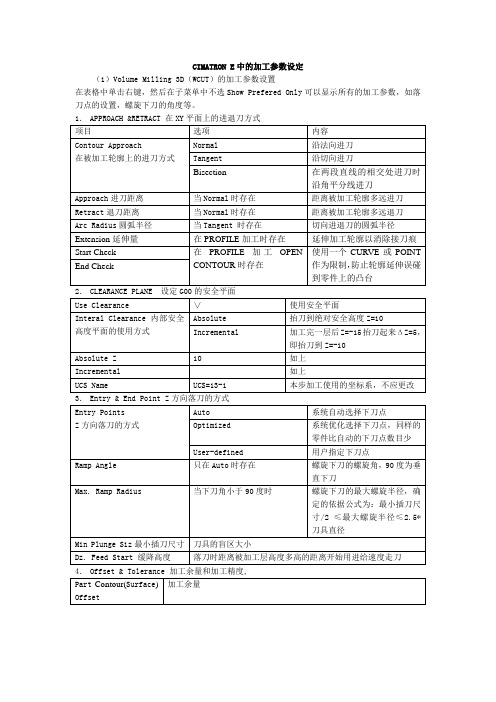
CIMATRON E中的加工参数设定(1)Volume Milling 3D(WCUT)的加工参数设置在表格中单击右键,然后在子菜单中不选Show Prefered Only可以显示所有的加工参数,如落刀点的设置,螺旋下刀的角度等。
1.APPROACH &RETRACT 在XY平面上的进退刀方式2.CLEARANCE PLANE 设定G00的安全平面3.Entry & End Point Z方向落刀的方式4.Offset & Tolerance 加工余量和加工精度,Part2 Surface Offset 第二部分曲面的加工余量,所谓第二部分曲面就是在Geometry选取时特殊指定的一部分加工曲面,对其可以指定不同的加工余量和加工精度General Contour Offset 加工轮廓的偏移量,可以根据需要需要使刀具能够走到的区域变大或变小Approximate Method加工轮廓/曲面的逼近方式By Tolerance按照精度逼近By Tol.+Length按照精度逼近,同时限制每段刀轨的最大长度不得超过定值。
Part Surface(Contour)Tolerance加工精度Part SurfaceTolerance第二部分曲面的加工精度5.Tool Trajectory 走刀参数Z-top 加工的最大高度Z-bottom 加工的最低高度Mill Finish Pass 是否精铣轮廓Down Step 层降步距Side Step 单层加工上的行距,如果大于刀具直径的一半,则可能留下残料,需要Clean Between PassesCorner Milling刀轨拐角处的过渡方式External Round 刀具外切于轮廓时圆角过渡All Round 刀具内外切于轮廓时都圆角过渡All Sharp 刀具内外切于轮廓时都尖角过渡Milling Direction Climb Milling 逆铣Conventional Milling 顺铣Mixed 顺逆混合铣Cut Direction当Spiral Cut时存在Inside Out 从内向外环绕Outside In 从外向内环绕Cutter Direction当Parallel Cut时存在Bidir 不需抬刀,加工效率高双向走刀Undir 需抬刀,表面留痕一致单向走刀Milling At Angle 当平行走刀时的走刀角度Regions Connect 一般使用此选项当加工多个凹槽时,区域连接优先加工完此槽,然后再跳刀至另一槽加工Skip 当加工多个凹槽时,在第一槽加工完第一层后跳刀至另一槽加工此层,所有槽加工完第一层后再返回第一槽加工第二层。


数控加工基本操作软件的数控加工功能强大,使用户几乎可以加工出各种类型的零件,同时,其本讲内容↘实例·模仿——枕芯的数控加工↘NC图1-1 枕芯模型【光盘文件】——参见附带光盘中的“END\Ch1\1-1.elt ”文件。
——参见附带光盘中的“AVI\Ch1\1-1.avi ”文件。
【操作步骤】(1)打开Cimatron E10软件,单击【新建文件】按钮,选择NC 模块,进入加工环境,如图1-2所示。
图1-2 新建文件(2)读取模型,如图1-3所示。
图1-3 读取模型(3)选择刀具。
单击【刀具】按钮,系统将自动弹出【刀具及夹头】对话框,在【刀具及夹头】对话框中单击刀具库图标,系统将自动弹出【增加刀具】对话框,在刀具库中选择刀具,如图1-4所示。
图1-4 选择刀具图1-5 创建刀轨(5)创建零件。
单击【零件】按钮,系统将自动弹出【零件】对话框,在【零件类型】的下拉菜单中选择【目标】,直接选择模型零件作为目录零件,如图1-6所示。
(6)创建毛坯。
单击【毛坯】按钮,系统将自动弹出【初始毛坯】对话框,在【毛坯图1-6 创建零件图1-7 创建毛坯(7)创建程序。
单击【程序】按钮,系统将自动弹出【NC程序管理器】对话框,在【主选择】的下拉菜单中选择【体积铣】,在【子选择】的下拉菜单中选择【平行粗铣】的加工方式,并单击【导入界面&参数】按钮,如图1-8所示。
图1-8 创建程序8)在【零件】的子菜单中,单击【零件曲面】按钮,选择要加工的曲面,如图图1-9 零件曲面(9)单击【边界(可选)】按钮,系统将自动弹出【轮廓管理器】对话框,在【刀具位置】的下拉菜单中选择【轮廓外】,选择要加工的轮廓外曲线边界,如图1-10所示。
图1-10 边界(10)设置刀路参数。
设置【公差&&余量】参数,如图1-11所示。
图1-11 公差及余量设置【刀路轨迹】参数,如图1-12所示。
图1-12 【刀路轨迹】参数)选择刀具。
CimatronE数控刀具加工教程-高效加工随着数控刀具行业的发展,对其加工精度和加工质量都提出了严格的要求,这就需要提高我们现有的加工手段。
我们以可转位刀具为例,具体讲解高效加工在Cimatron中的具体应用。
可转位刀具刀片槽的加工是数控刀具中重要的加工对象,其主要特点是:空间复合角度,一般多为两轴旋转角度面,尺寸精度和表面粗糙度均要求较高。
模具业的发展对数控刀具的制造质量和周期提出了更高的要求。
选择一款数控编程软件来完成数控刀具的制造,对数控刀具的好坏和周期的长短起着重要的作用。
加工要点:第一:必须五轴五联动机床方可实现该数控刀具的加工;第二:考虑到零件的实际尺寸,所以要求机床具有足够的行程;第三:加工编程时需要一定的灵活性,也就是对软件的灵活性的要求;第四:针对该产品的特殊性,必须具有一套完整的加工工艺。
第一步:粗开排屑槽排屑槽的加工,使用4轴直纹曲面加工策略,首先选取被加工曲面的顶部轮廓与底部轮廓,以确定加工范围。
可以根据实际情况的不同来确定约束条件,在Cimatron中提供了顶部轮廓、平面和Z层来限制顶部轮廓,而底部轮廓提供了底部轮廓、曲面和平面三种方式来限制。
根据该刀具的特殊性,我们选择顶部轮廓和底部轮廓。
边界的提取是依赖于模型的修复。
应先使用修复功能 曲面――修改――边界对工件曲面A/B进行修复,然后进行边界的提取。
刀具参数中设置设置进刀长度20mm,这种方式可以避免刀具在进刀过程中工件发生碰撞的现象。
切削方向选择单向,行数为1行,这种加工方式大大提高粗加工中的材料切除率。
在Cimatron编程中,许多参数是互相关联的,也就是说当其中的一个或几个参数确定后,其他与之关联的参数也就确定了。
在系统中用数学关系式描述这种关系,以达到减少人工设置参数个数的目的。
但在选择前应延伸被加工曲面,延伸长度至少大于所使用刀具半径。
通过步进方式的选择来控制每次切削深度,这里值得注意的是刀具直径不同被加工深度的选择也就存在着一定的差异。
Cimatron IT与Cimatron E 横向比较--CAD和CAM篇CAD篇先说说Cimatron IT的优点:Cimatron IT是一款优秀的软件,至今仍然被许多用户所拥趸,这主要得益于其优秀的曲面造型能力。
然而这并非取绝于其丰富的曲面造型功能,而在于其完全非参的曲面造型思路,相比而己,同期的其它专业CAD软件如 Pro/E,UG等,都存在有一些参数化的内容在里面。
非参化设计带来的是灵活却没有了特征建模的方便性,在思路上表现得更为简单,步骤较多。
而新的CimatronE是一款混合造型软件,既支持几何建模,又支持特征建模,并且,实体与曲面之间的区别显得更为模糊。
就CAD功能而言,CimatronE和CimatronIT变化似乎很小。
首先来看看这些常用的指令:一、线框点:几乎没有变化,这里不作叙述。
直线指令:1.2points这个不需要细说了,两个版本里操作完全一样,包括一些子选项。
PARALLEL,这个是平行线,在Cimatron E里找不到对应的指令,但是可以通过两种方法来做到,一是用偏移指令,二是用By Direction,其中By Direction 这个功能是很强大的,可以通过原有的几何指定很多个方向,包括了PT-ANGLE,HOR/VER 等,并且也可以指定长度。
不过,BOX和DIVID-LN,2PLANES这些指令在Cimatron E里就不存在了。
但是BOX 在草绘里能够找到,DIVID-LN用MID PLANE来完成。
2PLANES这个是求两曲面交线的,这个在Cimatron E里只能生成基准轴,而不能生成直线。
圆弧和圆指令基本和以前是一样的。
其它的曲线指令,偏移,圆角,螺旋线等等,两个版本几乎是一样的,只是操作上会略有不同。
还有一个区别比较大的就是组合曲线,Cimatron E里的组合曲线功能更强大,但是Cimatron IT里的组合曲线允许炸开,Cimatron E里不允许炸开,但是也允许选取组合曲线里的一小段,注意在“选择过滤”按钮中取消圈内的图形就可以了(就是点一下,使按钮处于弹起状态)。
Cimatron模具设计加工简介Cimatron是一种专业的模具设计和加工软件,广泛应用于模具制造行业。
本文将介绍Cimatron软件的基本概念、功能和使用方法,以及模具设计和加工的一般流程。
Cimatron的基本概念和功能Cimatron是一种用于模具设计和加工的集成软件,它结合了CAD 和CAM技术,提供了丰富的功能模块和工具,用于设计和加工各种类型的模具。
下面介绍Cimatron软件的基本概念和主要功能。
模具设计Cimatron软件提供了多种模具设计工具,可以帮助设计师快速创建各种类型的模具。
其中最主要的功能模块包括: - 零件建模:可以通过绘制或导入CAD模型来创建模具零件; - 模具组装:可以将多个零件组装成完整的模具; - 模具分析:可以对模具进行强度、变形等方面的分析,以保证模具的稳定性和可靠性; - 模具标准件库:拥有庞大的标准件库,帮助设计师快速选择和应用常用的模具标准件; - 模具装配:可以对模具进行装配和调试,以保证模具的正常运行。
模具加工Cimatron软件不仅提供了强大的模具设计工具,还提供了一系列的模具加工工具,用于将设计好的模具加工成实际产品。
主要的功能模块包括: - 切削路径规划:根据模具设计,自动规划最优的切削路径;- 数控编程:可以将切削路径转化为数控机床可以执行的G代码; - 模具加工仿真:可以对模具进行加工仿真,帮助预测和解决潜在的问题;- 模具加工后处理:可以将加工好的模具输出为实际的产品。
模具设计与加工的一般流程模具设计与加工的一般流程可以分为以下几个步骤:步骤一:确定需求在模具设计与加工之前,需要先确定具体的需求,包括产品的尺寸、形状、材料等方面的要求。
步骤二:制定设计方案根据需求,设计师可以使用Cimatron软件进行模具设计,包括创建模具零件、进行装配、分析和标准件选择等。
步骤三:模具加工规划在设计完成后,需要进行模具加工规划,包括切削路径规划、数控编程和加工仿真等。